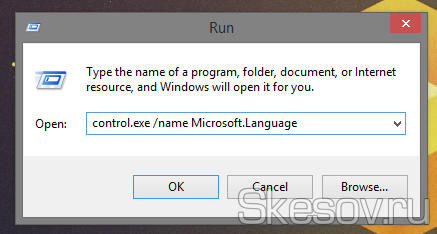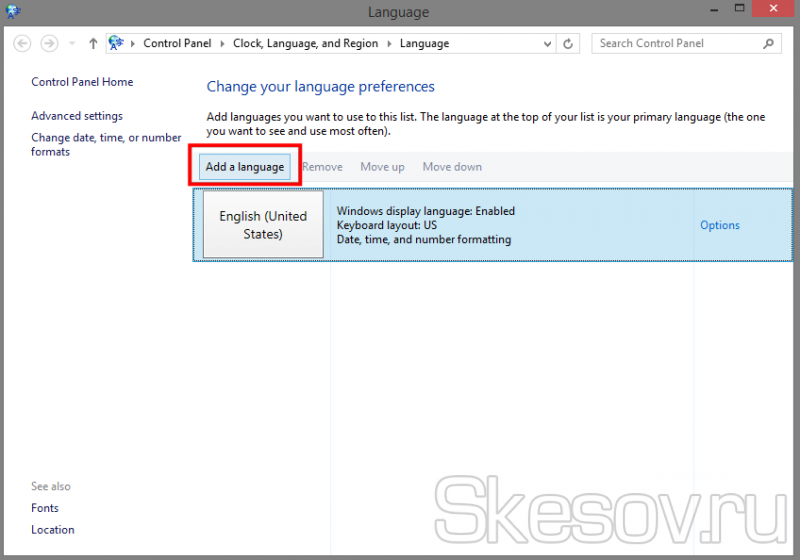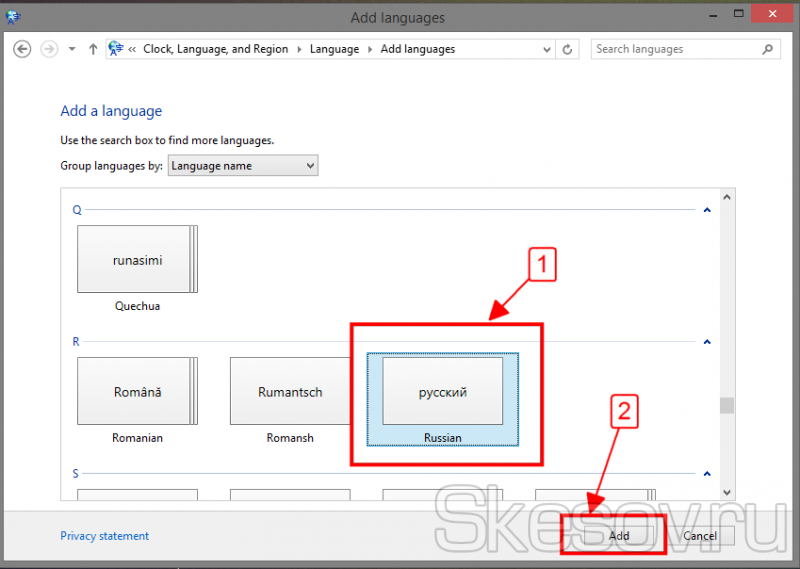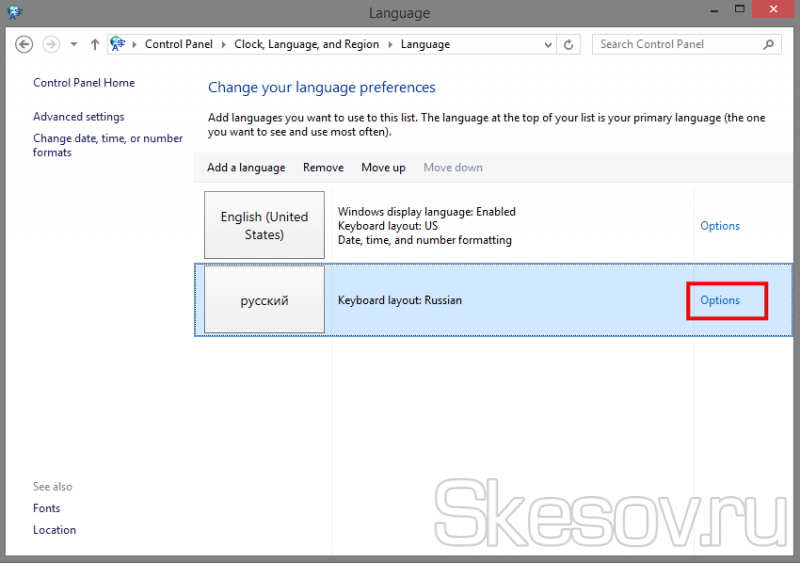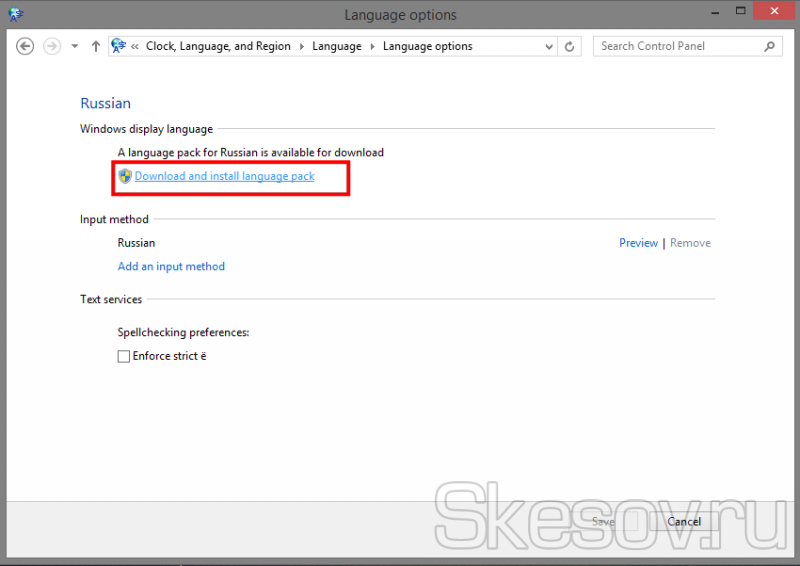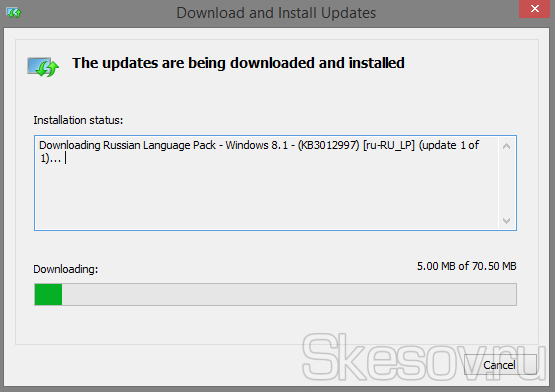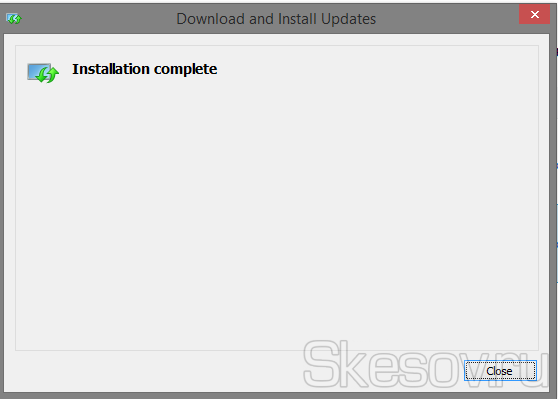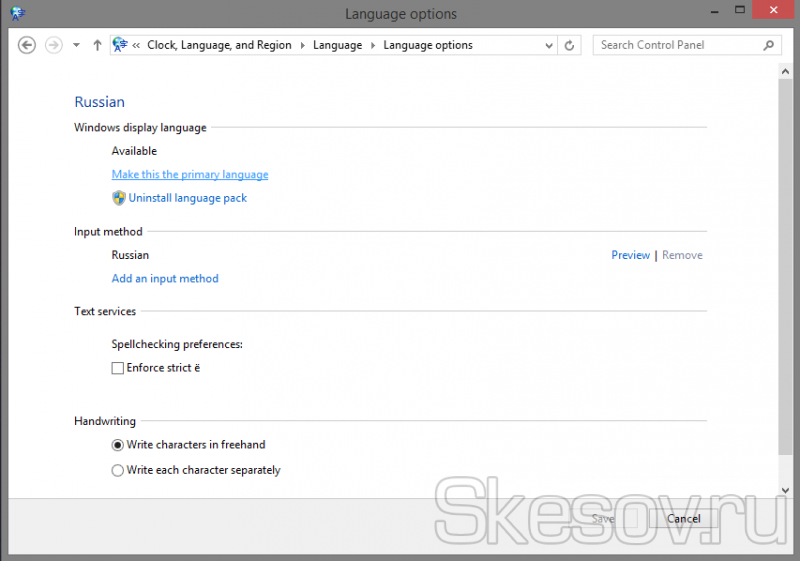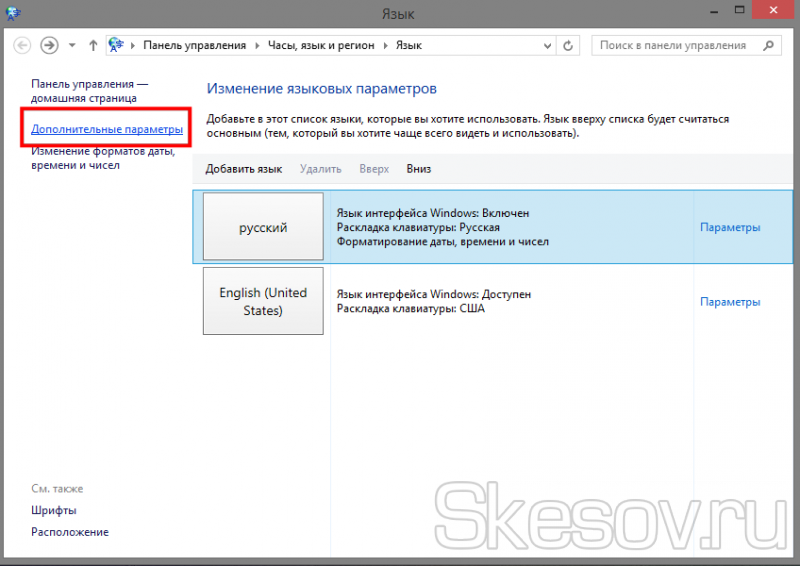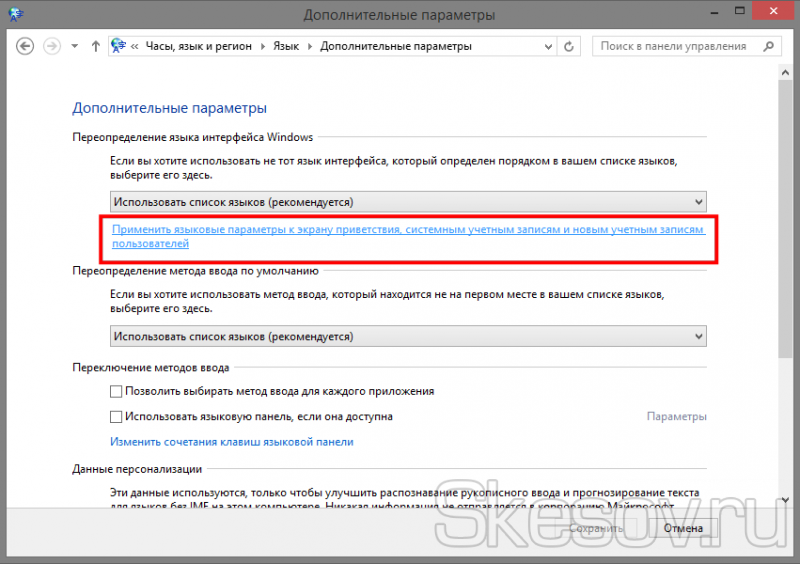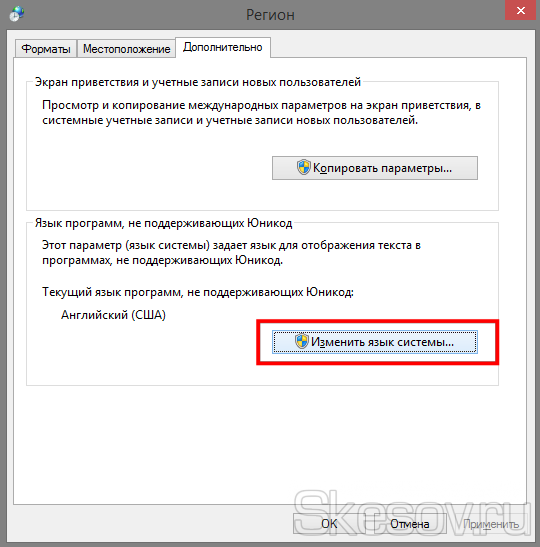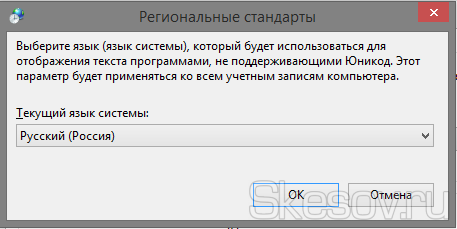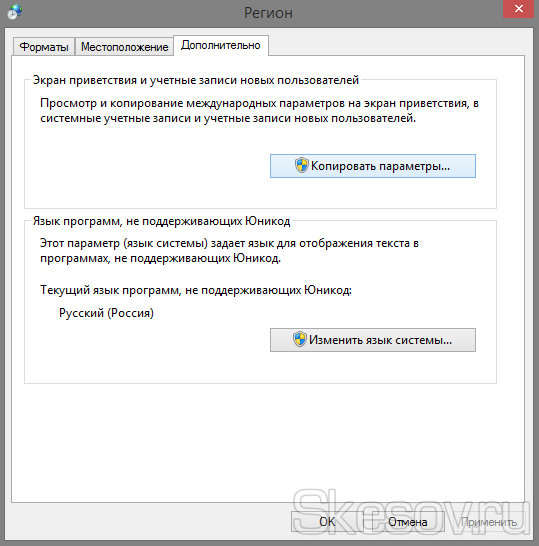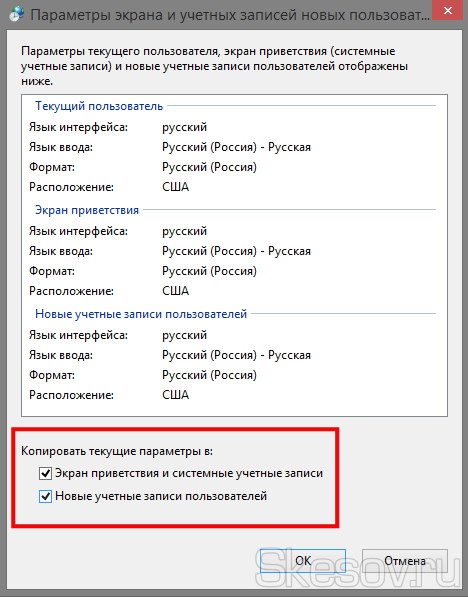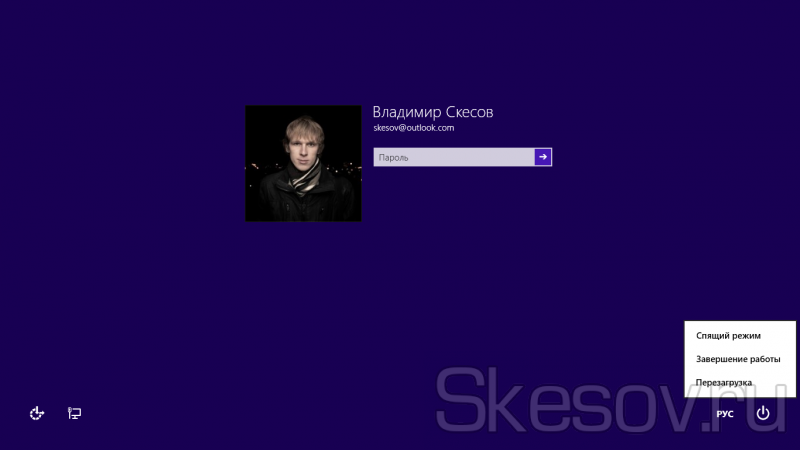Добрий день. Замовив я собі, чисто заради інтересу, китайський планшет на Windows 8 (Chuwi Vi8 — коштує в районі 100$, що навіть з нашим курсом дуже не погано за відгуками не поганий, але свій огляд напишу через місяць після його приїзду. Пора вчити китайську мову. І в світлі того, що на ньому стоїть англійсько-китайська система буду готувати інструкції щодо його модернізації. А з його приходом на сайті будуть з’являтися інструкції з рекомендаціями з метою оптимізації системи під використання на планшеті.
Сьогодні почнемо з русифікації пристроїв (ноутбуки, пк, планшети, нетбуки, ультрабуки і т. д.) на базі ОС Windows. Так як система є мультимовної без жорсткої прив’язки до регіону, то це досить легко зробити, по-суті просто скачавши потрібну мову через інтерфейс вибору мови для оболонки, далі слідуємо по інструкції (розташування кнопок універсально для всіх мов і якщо у вас стоїть незнайома мова, просто тисніть на ті ж місця, що показано на скріншотах). Так само, якщо вам потрібен інший мову, робимо точно так само, тільки вибираємо потрібний вам мову.
Інструкція з русифікації
Написав якомога повну інструкцію, так як мої колеги чомусь розбивають це на декілька інструкцій, що в моєму розумінні зовсім не правильно.
Нам потрібно потрапити в інструмент «Зміна параметрів» (англійською він називається просто «Language»), для цього можна увійти в «Панель управління» — розділ «Годинник, мова, регіон» — «Додавання мови». А можна зробити простіше: натисніть Win+R і скопіювати туди наступну команду: control.exe /name Microsoft.Language.

Потрапили в інтерфейс, тиснемо кнопку Add Language.

Вибираємо «Російський» і тиснемо кнопку «Add».

Російська з’явився у списку мов і тепер ви можете використовувати його при наборі тексту. Але нам же потрібно більше — повністю інтерфейс російською. Тому відкриваємо опції російської мови.

Тиснемо посилання «Download and install language pack». Що дослівно наводиться як Завантажити та інсталювати мовний пакет».

Система запросить дозвіл у адміністратора, тому бажано щоб ви їм і були, після цього почнеться скачування і установка пакета.

По завершенню якого потрібно натиснути кнопку Close.

Після установки знову відкриваємо опції мови і тепер тиснемо на текст «Make this the primary language». Ця кнопка зробить його основним в системі і змінить весь інтерфейс робочого столу на нього.

Система запропонує перелогиниться у поточного користувача, тому тиснемо Log off now. А після заходу в принципі весь інтерфейс робочого столу буде російською мовою, але залишилися ще вікно вибору користувача та методи деякі завантажувальні екрани, тому продовжуємо колупати налаштування.

Повертаємося в панель зміни мовних параметрів (повторюємо крок №1). Відкриваємо «Додаткові параметри» в меню зліва.

Тиснемо по синьому текстом «Застосувати мовні параметри до екрану вітання, системних облікових записів і нових облікових записів користувачів».

З’явиться вікно вибору регіональних налаштувань. Тут тиснемо кнопку «Змінити мову» в розділі «Мова програм, які не підтримують Юнікод».

Вибираємо «Російська мова», тиснемо ОК, можна спробувати не погодитися на перезапуск, а виконати перезавантаження вже після наступної зміни налаштувань, але коли я налаштовував, перезавантажується систему після кожного запиту. Тому краще погоджуємося на перезапуск, а потім знову повертаємося у вікно регіональних налаштувань.

Тепер тиснемо кнопку «Копіювати параметри» в розділі «Екран привітання та облікові записи користувачів».

Ставимо обидві галочки внизу вікна і тиснемо ОК. Знову з’явиться запит перезавантаження, можу вас порадувати це була остання налаштування, тому сміливо тиснемо кнопку «Перезавантажити зараз».

Радіємо повністю русифікованої операційну систему на своєму планшеті з Китаю.

На цьому все. Сподіваюся ця стаття виявилася вам корисною, натисніть одну з кнопок нижче, щоб розповісти про неї друзям. Також підпишіться на оновлення сайту, введіть свій e-mail у полі праворуч або підписавшись на групу Вконтакті.
Спасибі за увагу!
Матеріал сайту Skesov.ru